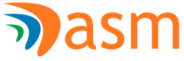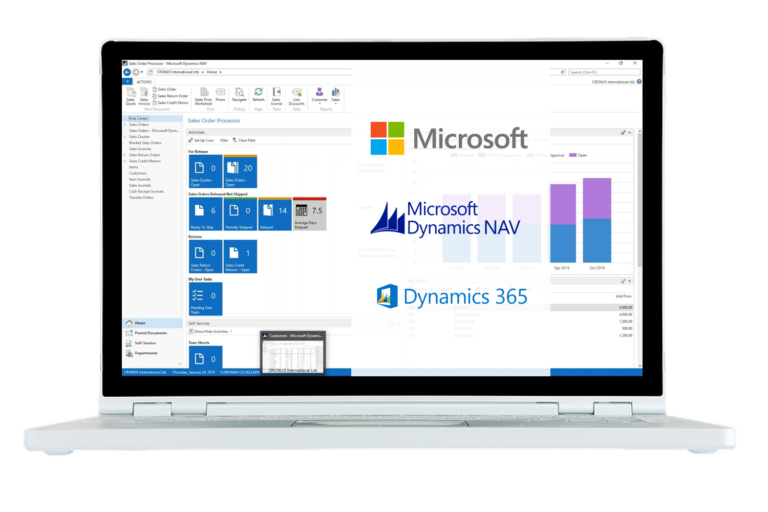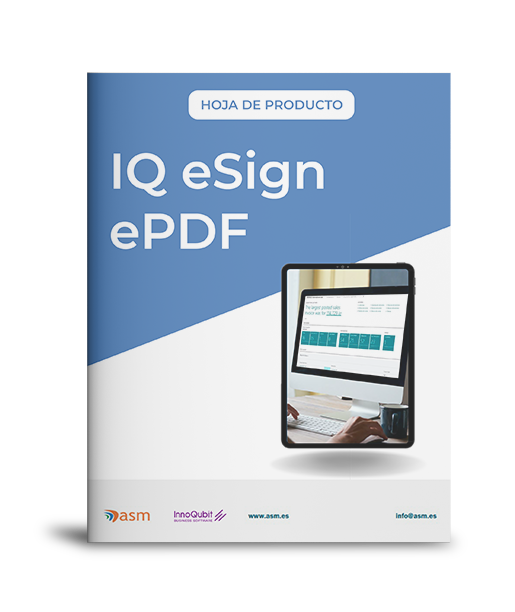Seguro que en el día a día necesitas trabajar con multitud de datos en Microsoft Dynamics 365 Business Central (Navision), que debes filtrar, consultar u ordenar para obtener información o tomar decisiones. En este post te damos algunas pautas de cómo filtrar y una lista de operadores de filtro que podrás usar que te harán la vida más fácil y seguro que te ahorran trabajo.
Cómo filtrar en Microsoft Dynamics 365 Business Central (Navision)
Para filtrar en Microsoft Dynamics 365 Business Central (Navision) existen diferentes tipos de filtros, entre los cuales encontramos:
- Filtro simple
- Filtro múltiple
- Otros filtros
Filtro simple
Son aquellos que se encuentran en todas las pantallas tipo lista. Situados a la derecha del nombre de la página. Emplearemos este filtro cuando solo vamos a filtrar por un único valor, como, por ejemplo, el N.º de cliente de un cliente concreto.
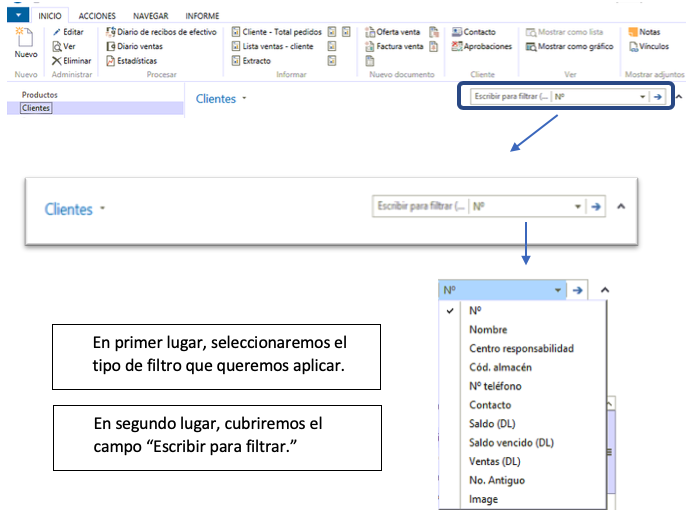
Filtro múltiple
Navision también acumular filtros o filtrar por varias condiciones a la vez. Para utilizar este tipo de filtros deberemos clicar en la pestaña situada a la derecha del título de la página y mostrar “Filtro avanzado”, o también pulsando a la vez la tecla de Mayúsculas y F3 a la vez.
Emplearemos este filtro cuando vamos a filtrar por varios valores a la vez. Por ejemplo, que queremos obtener la lista de todos los clientes que sean españoles y con un saldo superior a 3000€.
Para ello vamos a la lista de clientes y accedemos al “filtro avanzado”:

Microsoft Dynamics Business Central
Microsoft Dynamics Business Central
A la derecha del término “Donde” seleccionaremos el campo por el que se quiere filtrar. En nuestro ejemplo sería el campo “Cód. país/región”. Y a la derecha del término “es” introducimos el valor por le que se quiere filtrar (p.e. “ES”).
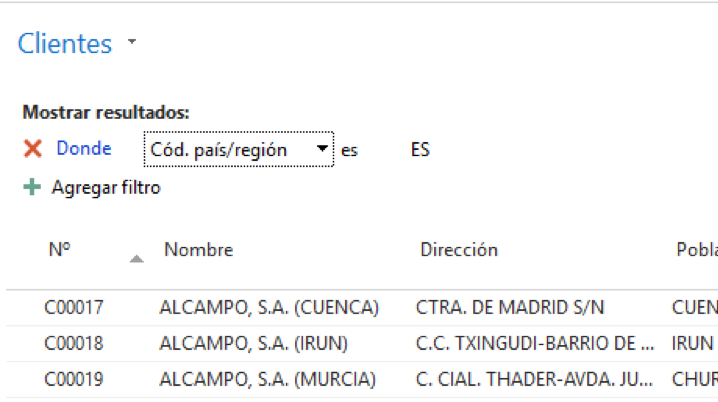
Para añadir un segundo filtro, pulsamos en la cruz verde donde aparece el término “Agregar filtro”. Seleccionamos el segundo campo (“Saldo (DL”) y el valor a filtrar (>3000):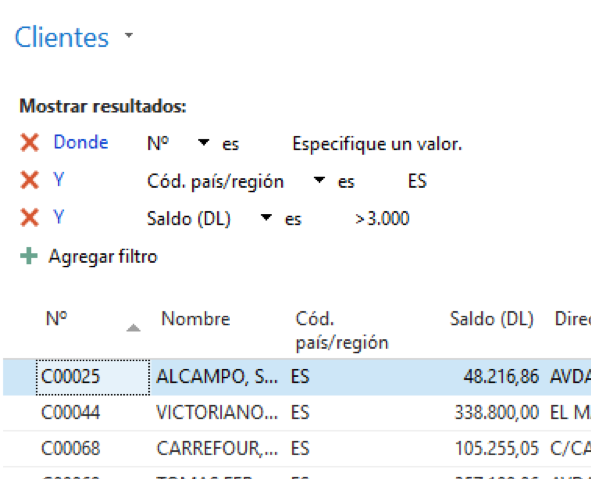
Otros filtros
Además de los filtros que acabamos de ver, en Navision existen también Filtros rápidos. Para utilizarlos, deberemos situarnos encima del valor por el cual queremos filtrar, clicar en el botón derecho y darle a “Filtrar a este valor”.

Operadores de filtrado de datos en Navision
Los filtros son unas funciones especiales que permiten limitar la cantidad de información que se muestra en una ventana.
El filtrado de datos se basa en unas condiciones especificadas por el usuario y estos filtros se mantendrán hasta que se anulen o se establezcan unos nuevos.
En la condición de un filtro se puede especificar un único valor o una fórmula mediante expresiones de cálculo como las que se muestran a continuación:
Principio | Expresión | Registros mostrados |
Igual a | 377 | Número 377 |
Intervalo
| 30..40 ..311294 P8.. | Números del 30 al 40. Fechas hasta el 31.12.94 Información del ejercicio económico 8 y posteriores. |
O/o | 5|6 | Número 5 ó 6. Si ambos existen se mostrarán los dos. |
Y | 5&6 | Números que son 5 y 6 al mismo tiempo, en definitiva, ninguno. Este operador sólo se utiliza en combinación con < o >. |
Diferente de | <>1 | Números distintos de 1. |
Mayor que | >100 | Números a partir del 101. |
Mayor o igual que | >=100 | Números a partir del 100. |
Menor que | <100 | Números menores que 100. |
Menor o igual que | <=100 | Números menores o iguales que 100. |
Un carácter desconocido | Mar?a | Palabras como María o Marta. |
Cadenas que contienen | *A/S* | Cadenas que contienen A/S. |
Cadenas que empiezan por | A/S* | Cadenas que empiezan por A/S. |
Cadenas que terminan con | *A/S | Cadenas que terminan con A/S. |
Paréntesis | 30|(>=10 & <=20) | Número 30 y aquellos que su número esté comprendido entre 10 y 20 inclusive. |
Ignorar mayúsculas y minúsculas | @empresa | Empresa, EMPRESA, empresa, etc. Si no se utiliza esta expresión sólo se encontrarán los registros que coincidan exactamente con el filtro. |
 FEDER
FEDER